
「オフィススイート」(オフィスソフト)は、業務上よく利用する文書作成・表計算・チャット・プレゼンテーション等に関するソフトをひとまとめにしたソフトウェアです。
Microsoft Officeが有名ですが、普段使っているソフトの「この部分が使いにくい」「ほんとはこういう機能があったらいいな…」と思ったことはありませんか?
そこで、今回は知名度・機能・料金面から総合判断したおすすめのオフィススイート11選を紹介します。
選び方のポイント、メリット・デメリットもあわせて解説しているのでぜひ比較検討する際の参考にしてみてください!
このページの目次
オフィススイートの主な機能と便利な機能についてご紹介します。


画像出典元:「Microsoft365(旧:Office 365)」公式HP
Microsoft365(旧:Office 365)は、報告書の作成、決算書類、プレゼンテーションなど、オフィスでの作業に必須のWord、Excel、PowerPointといったアプリケーションが標準搭載。
作成したドキュメントシートは組織の内外を問わず共有可能。Microsoft365に搭載されているOneDriveを利用し保存することで、場所や時間、組織など全てシームレスでのアクセスが可能になります。
また、SharePointでは、同時に複数名によるファイル操作が可能になるので、ビデオ会議中に変更を行いながら完成させることも可能です。
多くの企業が使用しているオフィススイートのため、取引先とのデータ共有をスムーズにしたいと考えている方におすすめのツールです。
・Word、Excel、PowerPointが標準装備☜イチ押しポイント!
・一般的に利用者が多いツールなのでデータ共有もサポートも安心
・ビデオ会議中に複数名のファイル同時編集も可能
<一般法人向け>
1ヶ月間無料で利用できます。
| Microsoft 365 Business Basic | Microsoft 365 Business Standard | Microsoft 365 Business Premium | Microsoft 365 Apps for Business | |
| 月額費用 (年払い時) |
899円/人 | 1,874円/人 | 3,298円/人 | 1,236円/人 |
※月間または年間契約から選択可能
※税別表示
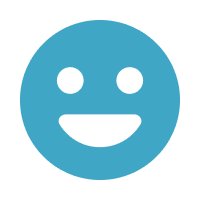
金融
1001人以上
用途に合わせてアプリケーションを使い分けられる





・様々なアプリケーションがあり、用途に合わせてアプリケーションを使い分けられるのがメリット。
データの集計や分析はエクセル・課題管理などのリスト作成はExcel、プレゼン用資料作成としてPowerPoint、チャットや打ち合わせのツールとしてTeams、メールやカレンダーとしてOutlookを利用した。
・Microsoft製品同士ならば、、マクロを使った各アプリケーションの連携も可能。
・Teams上に添付したExcelやPowerPoint資料をそのまま展開できる。
・過去はチャットツールとしてLINEWORKS、打ち合わせツールとしてZoom、カレンダー機能としてSalceforceを利用していた。これらはすべて独立していたので、Microsoft365は、各ツールが異なる製品である場合と比べると使い勝手は非常に良い。
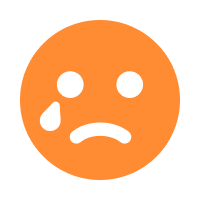
小売/流通/商社
251人〜500人
利用アプリが偏っておりコスト時に課題が残る





・クラウドサービスのため、システムエラーがあった際に自社で解消できる現象が限られてしまう。
・利用できるアプリが多いため、利用料金分の活用を全社的にできるかというとなかなか難しいと思う。
・アプリ一つ一つの説明や運用が全社的に決まっているわけではなく、ほとんどの利用者がOffice(outlook、excel、PowerPoint、Word)に留まっている。
・外部の公開情報をもとにアプリごとの利用方法を知ることは難しくないが、そこまでやろうとはなかなかならず、コストパフォーマンス的には課題がある。
・アップデートが個人作業に依存するため、全員が同じUIで利用することはできず、コミュニケーションでロスが発生するケースがある。
Microsoft365(旧:Office 365)の口コミをもっと見る

画像出典元:「Google Workspace(旧: G Suite)」公式HP
直感的な操作ができるGoogle Workspace(旧: G Suite)。
スプレッドシートのデータをそのままGmailに取り込むことが可能なため、視覚的にも分かりやすいビジネスメールが簡単に作成できます。
また、スプレッドシート・ドキュメント・フォーム・Gmailを連携させることでイベントセッションの申し込みや日程表作成、メール送信を自動で行えます。
すでにGoogleの各種ツールを活用している方におすすめのオフィススイートです。
・スプレッドシートのデータをGmailに取り込み可能☜イチ押しポイント
・ビデオ会議/チーム内でチャットが可能
・ Googleカレンダーとの連携でタスク管理が便利
Google Workspaceは下記のプランでサービスを提供しています。
| Business Starter | Business Standard | Business Plus | Enterprise | |
| 月額料金 | 800円 | 1,600円 | 2,500円 | 要・問い合わせ |
| ストレージ | 30GB | 2TB | 5TB | 5TB |
| ビデオ会議 | 100人まで | 150人まで | 500人まで | 1,000人まで |
| 電子署名 | ー | ○ | ○ | ○ |
| スケジュール 予約ページ |
ー | ○ | ○ | ○ |
| セキュリティ | ー | ・セキュリティ ・管理機能 |
・高度なセキュリティ ・管理機能 |
・高度なセキュリティ ・管理機能 ・コンプライアンス統制機能 |
※料金は、1年契約の場合の1ユーザーあたりの月額(税抜)
※電子署名は、GoogleドキュメントとPDFの電子署名
すべてのプランに14日間の無料トライアルが用意されています。
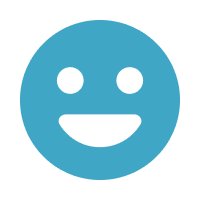
IT
101人〜250人
サイボウズよりリアルタイムで作業が進む





・過去利用していたのはサイボウズでしたが、それに比べてチャットのレスポンスの軽さや、他者が入力している際には入力中の文字が表示されるなど、リアルタイム性に優れた変化がありました。
・資料を共有のフォルダで共通管理できること、URLを渡すだけでその資料にだれでも辿り着けることは大変便利です。
・操作性も難しくなく、社内の皆がスムーズに順応しました。
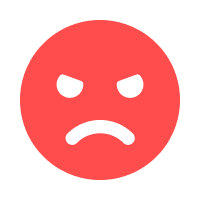
サービス
31人〜50人
ワークフロー機能がない





・カスタマイズが難しい。
・内部統制での個々のアカウントの条件設定に手間がかかる。
・自由度を高くすると人的セキュリティが低下する。
・個々の連携機能に高度な要件を求めると不足を感じることから各機能で別サービスを利用せざるをえず結局コストが増加する。
・ワークフロー機能が標準機能としてないためアドオンもしくは別サービスと連携させる必要がある。
Google Workspace(旧: G Suite)の口コミをもっと見る
 画像出典元:「Zoho Workplace」公式HP
画像出典元:「Zoho Workplace」公式HP
ブラウザのタブを切り替えることなく、すべてのアプリへアクセスできる簡単操作が魅力のZoho Workplace。
月額360円/1ユーザーの低価格プランから用意されているのでお試し利用にもうってつけです。
どこにいてもミーティングや会議の開催・アクセスができ、1クリックで通話も可能。例えばZoho Cliqの機能を使い、音声通話やビデオ通話で進捗の報告・確認できます。
グループチャットやチャンネルを設定することもできるので、必要なプロジェクトに応じて効率よく情報共有ができ、生産性を上げることが可能です。
モバイルアプリもあるので携帯からのアクセスも簡単です。
・月額360円~おすすめ3選の中で最安!☜イチ押しポイント!
・組織内のメンバー向けのソーシャルネットワークを構築できる
・オンライン研修などWebトレーニングができる
15日間無料でお試し利用できます。
| スタンダード | プロフェッショナル | メールのみのプラン |
| 360円 / 月 | 720円 / 月 | 120円~ / 月 |
| Mailストレージ: 30GB |
Mailストレージ: 100GB |
Mailストレージ: 5GB |
| Zoho WorkDrive ストレージ:100GB/チーム |
Zoho WorkDrive ストレージ:1TB/チーム |
|
| Zoho Office Suite 利用可 |
Zoho Office Suite 利用可 |
Zoho Office Suite なし |
| 15日間無料お試し |

画像出典元:「WPS Cloud」公式HP
「WPS Cloud」はOfficeファイルの作成・編集機能を備えたクラウド型オフィスソフト。
西島秀俊さんが出演するCMが有名なサービスです。
対応OSやデバイスが多いため、オフィスでパソコンから使用することも、出先でタブレットやスマートフォンから使用することもできます。
オンラインストレージでOfficeファイルの共有が簡単にでき、共同編集機能も有しているためチームでの作業にも使いやすいでしょう。
加えてPDFファイルの作成・編集・変換機能も充実しているため、他のPDF編集ソフトは不要なのも嬉しいポイントです!
WPS Cloudの料金プランには大きく分けて無料と有料の2種類。
6ヶ月プラン・1年プランには機能の違いはなく、長期利用による料金値引きのみの違いです。
料金と使用できる機能を比べると一番お得なのは<法人向け>ライトプラン。
6ヶ月プラン・1年プランは7日間、法人向けライトプランは14日間のトライアル期間があるため、機能をしっかりと見極めてから使用を開始できます。
| 無料プラン | 6ヵ月プラン | 1年プラン | WPS Cloud pro <法人向け> ライトプラン |
|
| 初期費用 | なし | なし | なし | なし |
| 費用 (税込) |
0円 | 6ヵ月間 2,520円 1か月あたり420円 |
1年間 4,560円 1か月あたり380円 |
月額330円/1ユーザー (最小ユーザー数:3ユーザー) |
| クラウドストレージ容量 | 1GB | 20GB | 20GB | 100GB ×ユーザー数 |
 画像出典元:「open office」公式HP
画像出典元:「open office」公式HP
OpenOfficeは20年以上の歴史を持つ無料のオフィススイートです。
マルチプラットフォームで複数のOSに対応しています。Microsoft Officeとの換性があり、WordやExcelなどで作成したファイルを開いて閲覧や編集などが行えます。
右サイドに使用頻度の高い機能を表示する合理的なインターフェースで、効率よく作業が進みます。
オープンソースソフトウエアのため、無料で利用できます。
 画像出典元:「zlibreoffice」公式HP
画像出典元:「zlibreoffice」公式HP
LibreOfficeは、無料で使えるMS Officeの互換ソフト。Officeソフトの代替をコストを抑えて探しているという方にはうってつけのソフトです。
インストールすればすぐに、MS OfficeのWord、Excel、Powerpointに対応した機能が利用できます。さらにWindows・Macどちらにも対応しているのも便利なポイントです。
初期費用や追加費用が発生しない無料のツールです。利用期限もありません。
 画像出典元:「iWork」公式HP
画像出典元:「iWork」公式HP
iWorkは、MacOS向けの無料のオフィススイートです。
どの機能もスタイリッシュで機能的な資料が作成できるほか、共同編集機能では、離れたメンバーと確認を取りながら一つの資料を作成することができ、テレワークでも安心。
Macのパソコン、iPad、iPhone間での同期は自動的に行われ、簡単にやりとりできるので、すでにこれらのデバイスを利用中の企業にはとくにおすすめです。
Pages・Keynote・Numbers全て無料で利用できます。
 画像出典元:「OfficeSuite」公式HP
画像出典元:「OfficeSuite」公式HP
Office Suiteは30日の無料お試しがあり、月額380円~利用できます。
書類作成・表計算・スライド作成に加え、PDFビューア・Mail & Calendar機能を備えたオフィススイートです。
Microsoft OfficeやOpenDocumentなどとの互換性を備え、Word、Excel、PowerPointなど多くのフォーマットに対応できるほか、マルチデバイス間での自動同期もスムーズです。
チャットや通話など機能の数は劣りますが、Microsoft365よりも若干安価なので、オフィススイートにかけるコストを少しでも下げたい企業におすすめです。
| プラン | Buisiness | Business extra | Home & Business 2021 |
| 月額費用 | 380円/ユーザー | 680円/ユーザー | 9,980円(永続ライセンス) |
ストレージ:全プラン50GB
使用可能デバイス
Buisiness&Business extra:Windows PC5台・モバイルデバイス10台
Home & Business 2021:Windows PC1台
BusinessとBusinessExtraプランは、30日間の無料お試し期間があります。
 画像出典元:「polaris office」公式HP
画像出典元:「polaris office」公式HP
Polaris Officeは、MicrosoftOffice、PDF、ODTなどと高い互換性をもつ統合型オフィスソフトです。
オンラインから画像やビデオを気軽に挿入できるので、よりわかりやすいドキュメントを作成するのに便利です。
ただし、通話機能がないので、打合せをするにはSkypeなどの別ツールで代用する必要があります。
| プラン | Basic | Smart | Pro | Business |
| 月額費用 | 無料 | 2.79ドル | 4.19ドル | 7.99ドル |
無料プランでも編集や保存はできますが、有料プランと違って広告は削除できません。
パッケージ版も販売されており、通常参考価格は4,378円(税込み)です。
 画像出典元:「Hancom Space」公式HP
画像出典元:「Hancom Space」公式HP
Hancom Spaceはクラウドで利用できるオフィススイートとしてコスパが良い点、Microsoft製品と互換性がある点が魅力です。
さらにオンラインストレージサービスとの組み合わせも可能で、Google Drive、Dropbox、Evernote などに対応しています。
ブラウザでの利用の他、Android/iOS用のアプリも用意されており、PC版と同様の操作を可能にしています。
ただし、Hancom Spaceではモバイルは下書き用として作成し、PC上で仕上げを行うことを想定しています。精密なレイアウトを必要とする場合はPCから行った方が良いでしょう。
| プラン | FREE | PRO | BIZ |
| 月額費用 | 無料 | 6.00ドル | 7.00 ドル |
FREE:ストレージ2GB/アップロードファイル容量1GBまで
PRO:ストレージ10GB/アップロードファイル容量無制限
BIZ:ストレージ100GB/アップロードファイル容量無制限
 画像出典元:「JUST Office」公式HP
画像出典元:「JUST Office」公式HP
無料トライアルもあるJUST Officeは、最新のMicrosoft Officeとの互換性が非常に高いWindows向けのオフィススイートです。
Microsoft Officeから、低コストのオフィススイートへの移行を検討していても、移行するとレイアウトが大きく崩れてしまうケースがありますが、JUST Note 4の互換性はなんと98%です。
ジャストシステム社の有名製品、ワープロソフト「一太郎」や日本語入力システム「ATOK」も含まれているため、これらを使い続けたい方にもおすすめです。
導入の際はインストールメディアの購入が必要です。
現在はオープン価格を採用しているため、価格の詳細については、各販売代理店への問い合わせが必要です。
オフィススイートはWindowsやMacなど対応しているOSが異なる場合がありますので、自社で使用しているデバイスのOSに対応しているものを選択しましょう。
スタートアップ企業やオフィスをもたない企業などの場合は、個人PCを使用することにより従業員ごとにOSが異なるケースもあるので、ソフトをインストールするタイプではなく、ブラウザでの利用が可能(OSに左右されない)なタイプがおすすめです。
社内でチャットツール・タスク管理ツールなど頻繫に利用しているツールがある場合は、それらのツールとの互換性・連携機能があるオフィススイートを選択しましょう。
また、取引先と直接データ共有をする場合は、取引先のデータフォーマットに合わせて閲覧・編集できるようユーザー数が多いMicrosoft Officeと互換性のあるオフィススイートがおすすめです。
オフィススイートは業務に必要な機能がひとまとめにされた便利なソフトですが、機能が豊富であるがゆえに結局2~3つほどの機能しか使わなかった=コストに見合うパフォーマンスを上げられなかったというケースもあります。
無料プランや無料トライアルを利用し、多くの機能を簡単かつ効果的に使いこなすことができるか、複数のサービスをお試し利用しながら比較検討しましょう。
オフィススイートにはメール・文書作成・表計算・プレゼンテーション・オンライン会議やテレビ電話と、ビジネスシーンで必要となる基本的なアプリがすべて揃っているので、このツールを導入するコストだけであらゆるビジネスシーンに対応できるようになります。
1ユーザー何百円~はじめられる低価格プランからエンタープライズ向けプランまで用意されているので、スタートアップ企業から大規模企業まであらゆる従業員規模でコストの無駄なく利用できて非常に便利です。
様々な働き方が認められるようになり、テレワークを推進する企業も増えてきました。時間と場所にとらわれず業務を進めることができるオフィススイートの導入は、テレワークを推進する上で非常に役立つアイテムといえます。
テレワークの課題となりがちなコミュニケーション不足もチャット機能で解消でき、オンライン会議・テレビ電話機能などもあるため、互いに離れた場所にいても同じチームとして助け合いながら仕事を進めることができます。
今まで使用していたソフトのほとんどは、PCへインストールをして使用するものがほとんどだったため、新規ソフト購入時やサポート終了時にはソフトをインストールしたPCごとに作業を行う必要がありました。
しかし、クラウド上でサービスを展開しているオフィススイートでは、ソフトのインストールや更新作業といった業務が一切不要です。
自動でアップデートされるので常に最新バージョンのソフトを使用できるようになります。
オフィススイートを選定する際はどのようなセキュリティ体制を敷いているのかを事前にきちんとチェックしておきましょう。
また、万が一の際にすぐ対応してもらえるよう、サポート体制についても確認しておくのがおすすめです。
オフィススイートを導入することで様々なアプリを利用できるようになりますが、文書の作成はGoogleドキュメントがいいけど、スライド作成はPowerPointが使いやすいなど各アプリの良し悪しがあります。
すべての既存ツールをオフィススイートに置き換えるのではなく、チャットは既存ツールを利用し、文書・表の作成のみオフィススイートを使うといった使い分けもできるので、上手に利用しましょう。
効率的に業務が行えるようになり、テレワークの推進も実現できるオフィススイート。
これからオフィススイートを導入したいと考えている方や、より使いやすいオフィススイートに乗り換えたいと考えている方は、今回ご紹介したオフィススイートの導入を前向きに検討してみてはいかがでしょうか。
画像出典元:O-dan